هر کدام از فعالیتهای ویندوز از قبیل بهروزرسانی ویندوز، پیغامهای ویندوز، پوستهی ویندوز و… را سرویسهای مختلفی مدیریت میکنند؛ همچنین با نصب نرمافزارهای مختلف نیز سرویسهای جدیدی به لیست سرویسهای فعال سیستم اضافه خواهند شد. مطمئناً شما مایل به فعال بودن تمامی سرویسهای موجود نیستید و تعدادی از آنها را غیرفعال خواهید کرد.
اما به مرور زمان و با شلوغ شدن لیست سرویسها، شاید پاکسازی سرویس بیمصرف را راه بهتری از غیرفعال کردن آن بیابید. این موضوع زمانی اهمیت بیشتری پیدا میکند که بعضی مواقع با Uninstall شدن ناقص بعضی از نرمافزارها، گزینه مربوط به سرویس آن همچنان در لیست باقی خواهد ماند. در این ترفند طریقهی پاکسازی کامل یک سرویس را در سیستمعامل ویندوز شرح خواهیم داد.
برای این کار:
ابتدا دکمههای Win+R را فشرده و در کادر Run عبارت services.msc را تایپ
کنید و Enter را بفشارید. در پنجرهای که باز میشود تمامی سرویسهای فعال و
غیرفعال را مشاهده خواهید کرد.
سرویس مدنظر خود را انتخاب کرده و بر روی آن دوبارکلیک کنید.

در پنجرهی بعد که مشخصات سرویس را نمایش میدهد، شما میتوانید با کلیک بر روی دکمهی Stop، سرویس در حال اجرا را متوقف نمایید؛ همچنین با باز کردن منوی کشویی مقابل عبارت Startup Type و انتخاب Disable، اجرای همگام سرویس با ویندوز غیرفعال خواهد شد.
اما هدف ما پاک کردن سرویس است؛ لذا در بخش Service Name نام سرویس را به خاطر بسپارید.
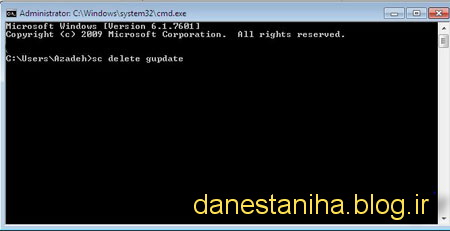
سپس دوباره دکمههای Win+R را فشرده و در کادر Run عبارت CMD را تایپ کنید و دکمهی Enter را بفشارید.
در صفحهی باز شده موسوم به محیط خط فرمان، برای پاک کردن سرویس مدنظر دستور زیر را به کار میبریم:
sc delete ServiceName
به جای ServiceName، نام سرویس مربوطه را جایگزین کنید. توجه داشته باشید که اگر نام سرویس چند کلمهای و حاوی Space میباشد از دو کوتیشن استفاده خواهیم کرد (“Service Name”).
در صورتی که عملیات با موفقیت انجام شود پیغام زیر را مشاهده خواهید کرد:
[SC] DeleteService SUCCESS
به عنوان مثال برای پاکسازی سرویس Google Update دستور زیر را وارد مینماییم:
sc delete gupdate
